윈도우를 사용하는 분들은 관리자 권한이 필요한 상황들이 있을 것입니다.
이것들을 매번 클릭해서 진행하기 귀찮을 수 있어 이 경우 계정 자체를 관리자 권한으로 지정해두면 좀 더 편하게 작업이 가능합니다.
그리고 최고 관리자 계정인 administrator를 활성화 시켜서 사용할 수도 있습니다.
위는 일반적인 관리자 권한이며 이 보다 더 막강한 권한을 가진 부분도 존재합니다 ( 예 : TrustedInstaller )
이 부분은 추후 기회가 되면 안내 드리도록 하겠습니다.
일반적으로는 아래의 권한 만으로도 사용하는데 불편함이 없습니다.
관리자 권한 얻는 방법
관리자 권한 얻는 첫번째 방법
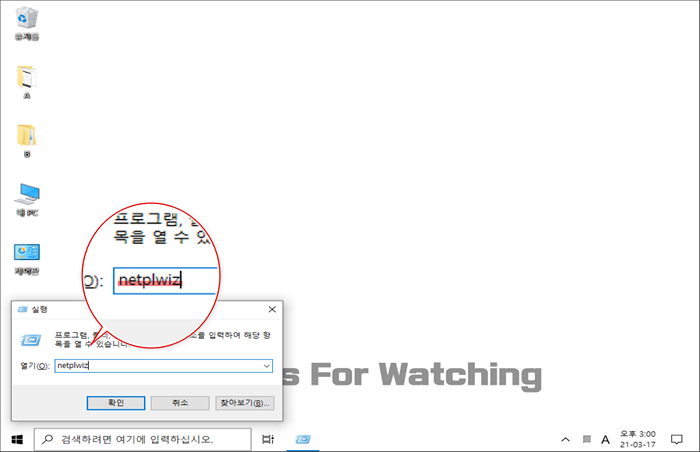
Win+R을 눌러 실행창을 열어줍니다.
그리고 netplwiz 라고 입력 후 확인 버튼을 클릭해줍니다.
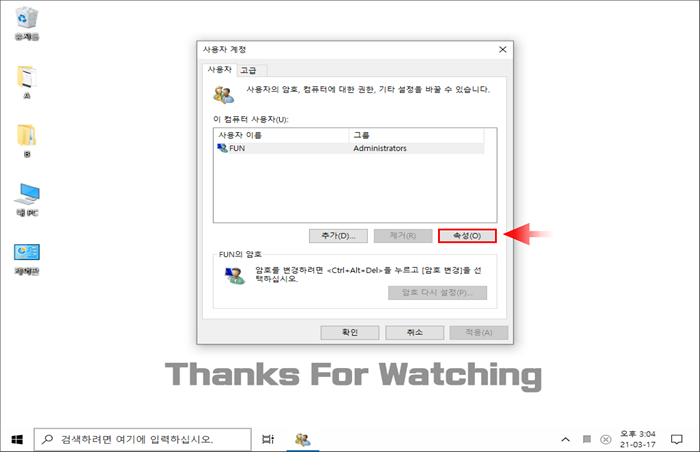
적용할 계정을 클릭 후 속성(C) 탭을 클릭해줍니다.
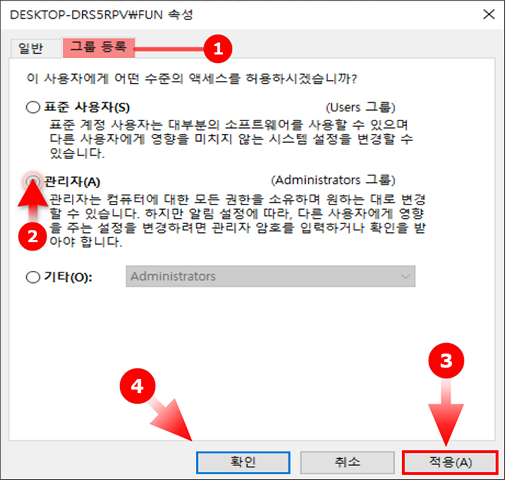
그룹등록 (①) 탭에서 관리자(A)(②) 선택 후 적용(③) 확인(④) 의 순서로 진행해줍니다.
관리자 권한 얻는 두 번째 방법
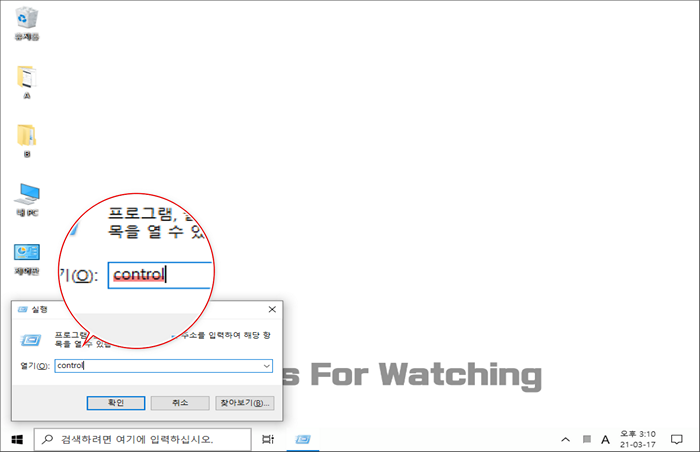
제어판을 열어줍니다.
아래의 방법으로도 가능합니다.
Win+R을 눌러 실행창을 열어줍니다.
그리고 control 이라고 입력 후 확인 버튼을 클릭해줍니다.

사용자 계정 메뉴로 진입합니다.
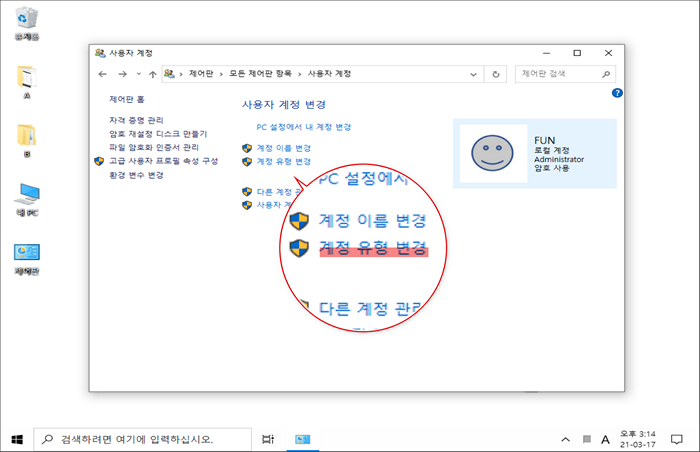
계정 유형 변경을 클릭 해줍니다.
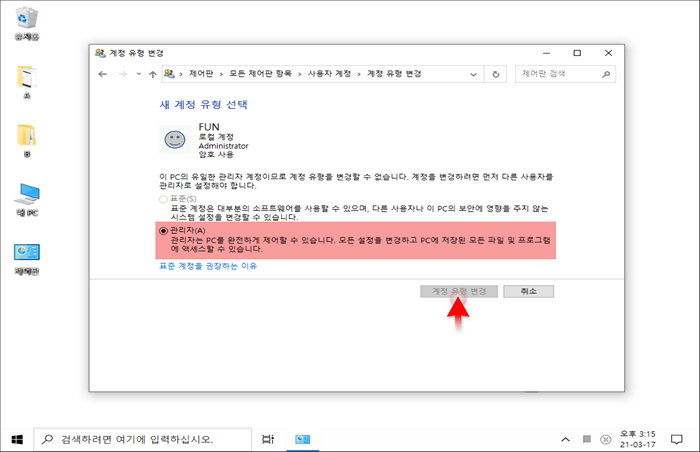
관리자(A)를 체크 후 계정 유형 변경 버튼을 눌러서 마무리합니다.
최고 관리자 권한 얻는 방법
아래 방법은 최고 관리자 권한을 얻기 위한 방법입니다.
최고 관리자 권한 부여하는 기본적인 순서는
- 최고 관리자 계정 생성
- 최고 관리자 계정으로 로그인
- 기존 계정을 최고 관리자로 변경
- 불필요한 최고 관리자 계정 삭제
이렇게 진행 되니 참고 바랍니다.
최고 관리자 권한 계정 생성하기
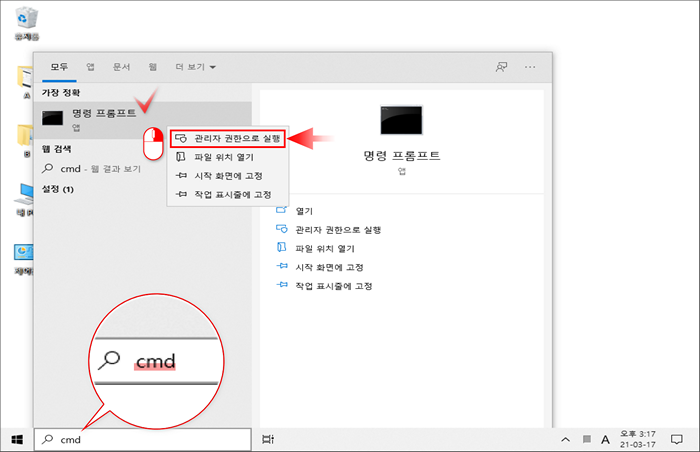
검색 창에 CMD 또는 명령 프롬프트 라고 검색을 해줍니다.
그후 검색 내용을 우클릭 하여 관리자 권한으로 실행 해줍니다.
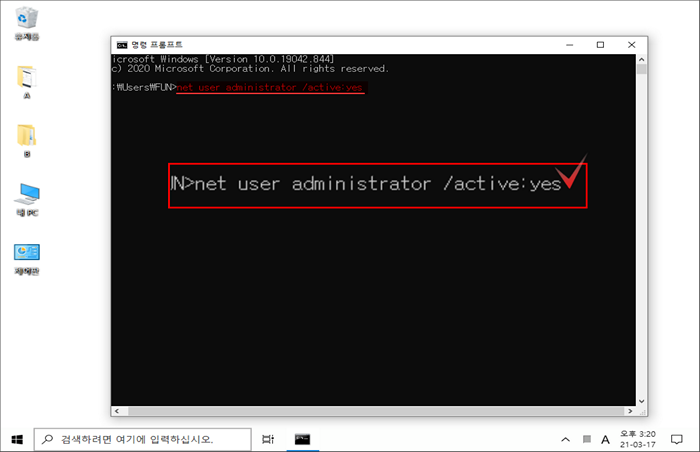
net user administrator /active:yes위와 같이 명령을 입력 해줍니다.
위 내용은 기존 계정을 관리자 권한으로 변경 하는 것이 아닌 관리자 권한 계정을 새로 하나 추가 하는 것입니다.
재부팅을 하지 않아도 계정 자체는 이미 생성되어 있다고 생각하면 되며 기존 계정을 새로 생성된 관리자 계정으로 변경하는 작업을 해야 합니다
그럼으로, 재부팅을 진행 후 새로 생성된 관리자 계정으로 로그인을 해주어야 합니다. 그 후 로그인 된 관리자 계정을 기존 계정으로 변경하는 작업을 하는 순서로 진행 합니다.
최고 관리자 계정으로 로그인
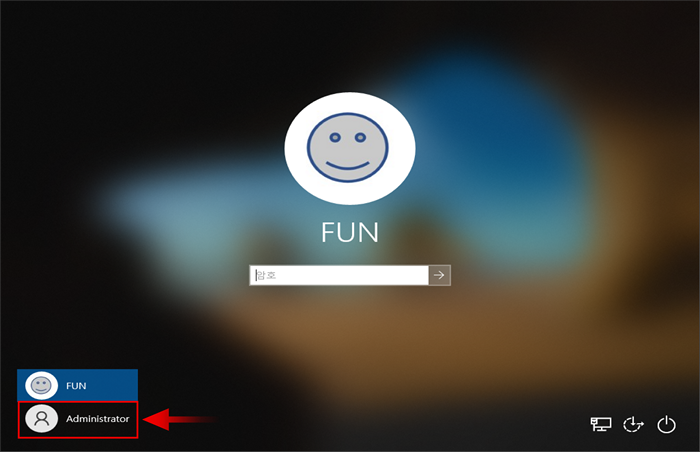
위와 같이 기존 계정과 새로생성된 계정이 보이는데 새로생성된 계정으로 로그인 해줍니다.
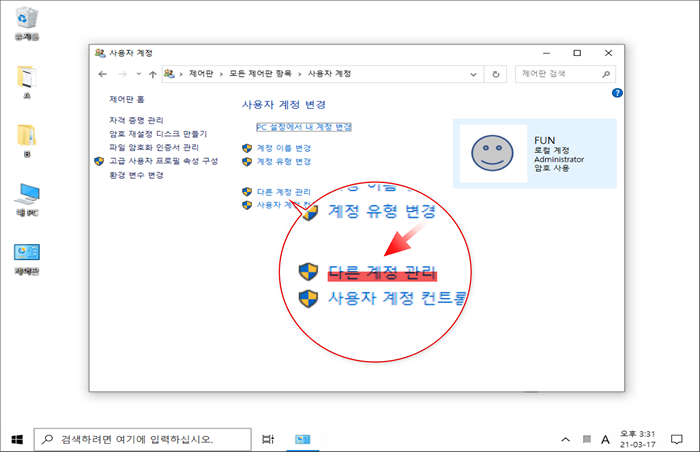
제어판을 실행 후 사용자 계정 메뉴에서 다른 계정 관리로 진입해줍니다.
administrator 계정이 활성화 되어 있는 것을 볼수 있습니다.
이 계정으로 로그인을 진행합니다.
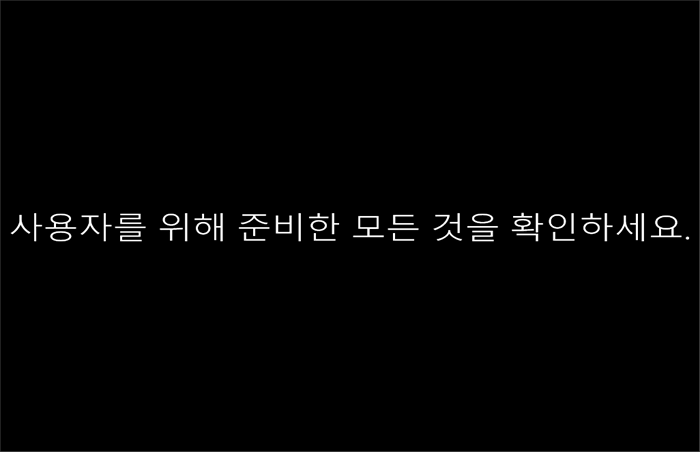
이렇게 초기에 하는 세팅이 필요합니다.
진행합니다.
기존 계정을 최고 관리자로 변경
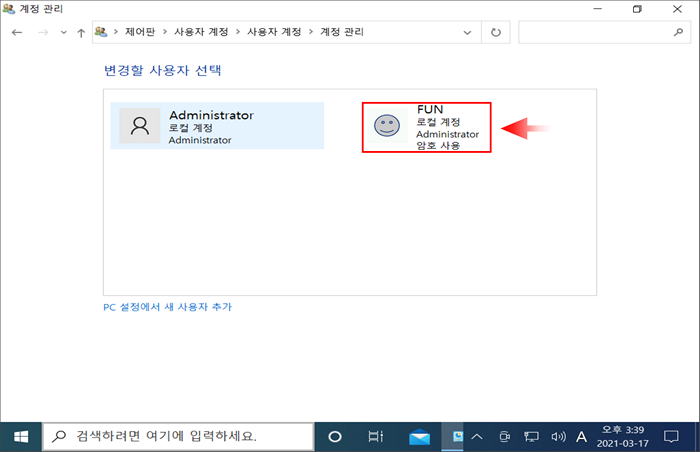
제어판 - 사용자 계정 - 계정관리 메뉴로 순서대로 진입 하면 위와같은 화면이 보이는데 기존 계정을 선택해줍니다.
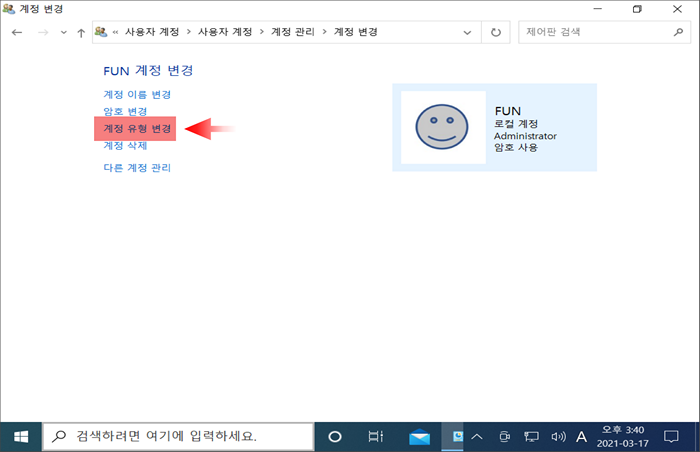
계정 유형 변경을 선택합니다.
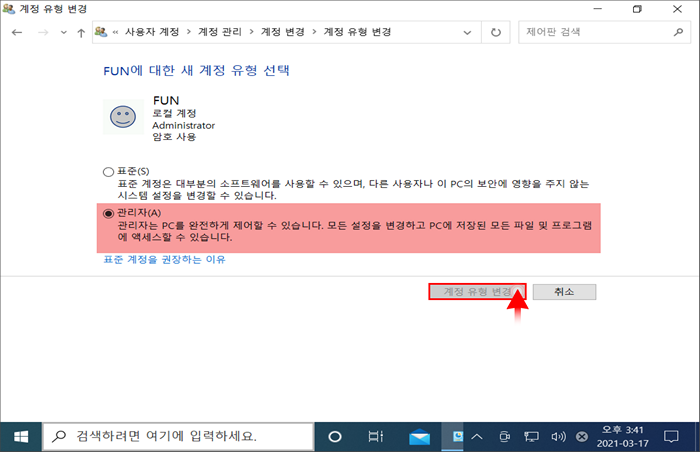
관리자(A) 를 선택 후 계정 유형 변경 버튼을 클릭해줍니다.
불필요한 최고 관리자 계정 삭제
이 후 새로 생성된 계정이 불필요 하니 삭제 하는 방법을 안내 드립니다.
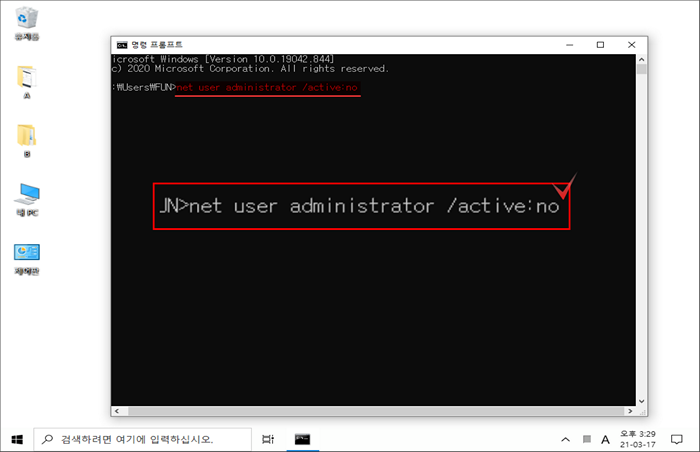
그 후 CMD 를 관리자 권한으로 다시 한번 실행 후
net user administrator /active:no라고 입력 하여 불필요하게 추가된 계정을 비활성화 해주면 되겠습니다.
마무리
이렇게 여러가지 방법으로 관리자 권한을 부여하는 방법에 관하여 알아 보았습니다.
일반적으로 저는 최고 관리자 권한을 부여 해두고 사용하는데 각자 의 활용도 와 외부 보안 등 상황에 맞게 적절하게 부여하여 사용하면 좋을 듯 합니다.
다른 방법 등이 있다면 댓글로 알려주시면 감사 드립니다.

혹시 답변 가능하신지 모르겠으나,,
위 방법 다 해도 관리자 권한으로 바뀌질 않습니다….
계정유형 변경도 관리자 권한 변경해도 다시 표준사용자로 바뀌고,
심지어 cmd 명령어는 액세스가 거부됐다며 먹히지도 않습니다.
netplwiz 세팅도 관리자로 변경 – 적용 누르면 액세스가 거부되었다고 메시지 창이 뜹니다.
또, PC초기화를 해도, 준비중 화면만 4시간 넘게 떠 있고,
USB 디스크 만들어 포맷하려고 해도 USB 디스크 만드는 프로그램 조차 관리자권한에 막혀 실행이 되질 않습니다…
답답해서 답글 남겨봅니다. 진짜 방법이 없는건가요 ㅎㅎ
일반적으로 원인을 특정 지을 수 없는 오류에 관해서는 시스템 파일 검사기 도구(무결성 검사) 로 자체 복구 하거나 클린 부팅 환경에서 원인을 찾아 봐야 할 수 있습니다. 이도 저도 되지 않는 다면 부팅 디스크를 다른 PC 에서 생성 후 포멧을 해야 할 듯 하네요.
안녕하세요! 글 잘 읽었습니다. 관리자 계정 삭제했는데 다시 관리자 계정을 만들려고 하니까 대부분 작업에서 권한 상승이 필요하다는 메세지가 나옵니다. 혹시 이러한 경우에 다시 관리자 계정을 만들기 위해 어떻게 해야 하나요???
관리자 계정을 삭제하셨다고 해도 현재 사용 중인 계정을 다시 관리자 권한으로 상승하면 될 것 같네요. 그 내용이 해당 글에 정리 된 것 이니 진행 해보시면 좋을 듯 하네요.